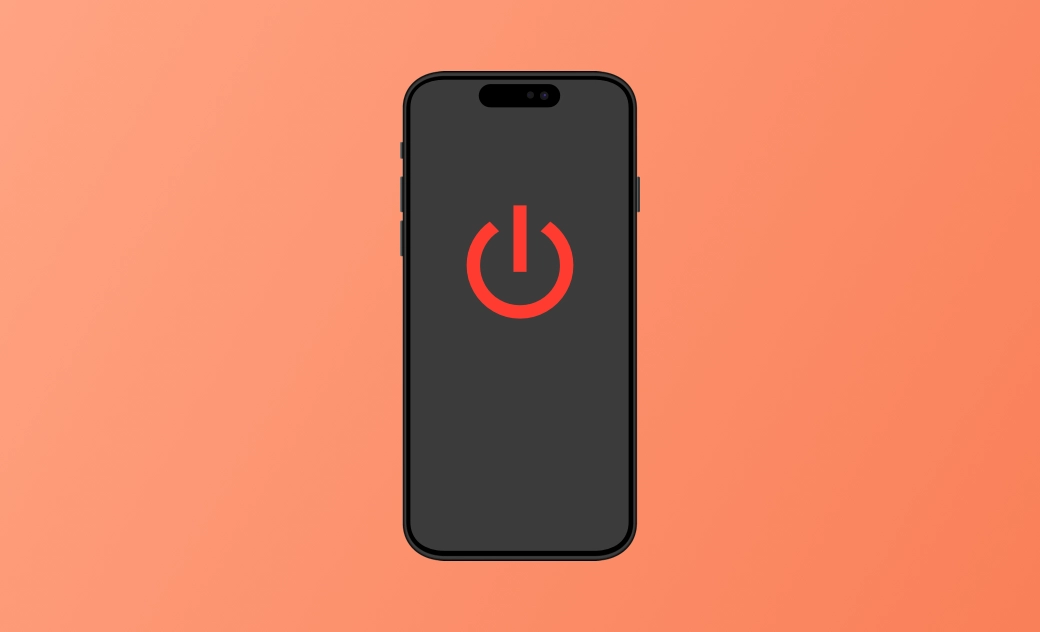iPhone 無法關機/關機不了? 如何讓 iPhone 強制開關機?
iPhone 關不了機?為什麼?如何解決?接著對下去,您會找到所有答案。
您是否有遇到過 iPhone 忽然卡住或死黨,甚至無法關機的情況? 因為 iPhone 的電池不可拆卸,因此,您無法透過拔下電池的方式來讓 iPhone 關機。那這種情況下,有沒有可以解決的辦法呢?
答案是肯定的。本文將帶您瞭解 iPhone 無法關機的原因,以及如何讓 iPhone 強制開關機。
iPhone 無法關機的原因
iPhone 無法正常關鍵的原因有很多。其中,最常見的莫過於:
- 軟體問題:應用程式衝突、iPhone 系統問題等。
- iPhone 凍結:應用程式凍結,iPhone 無法回應您的關機指令。
- 按鈕問題:按鈕出現異常、損壞等。
- 硬體問題:iPhone 硬體出現故障、螢幕損壞等。
如何讓 iPhone 強制開關機/強制重新啟動
iPhone 無法關機的情況下,強制開關機是唯一解決辦法。參照以下步驟:
iPhone 8 或以後機型:
快速按下並鬆開「調高音量」按鈕;快速按下並鬆開「調低音量」按鈕;然後按住「側邊」按鈕,直到 Apple 標誌顯示時鬆開。
iPhone 7 或 iPhone 7 Plus:
同時按住「調低音量」按鈕和「電源」按鈕,直到 Apple 標誌顯示後放開。
iPhone 6 或更舊機型:
同時按住「主畫面」按鈕和「電源」按鈕,直到 Apple 標誌顯示後放開。
強制開關機 iPhone 仍不能解決您的問題?
強制開關機 iPhone 能解決一部分的 iPhone 問題。但是如果在以上操作後,iPhone 任然有問題,那問題可能出在您的系統上。此時,您可透過以下方法修復您的 iPhone。
方法 1:透過「BuhoRepair」修復 iPhone
BuhoRepair 是一款專為 iOS 用戶設計的系統問題修復工具,可幫您輕鬆修復 iPhone、iPad、iPod touch 上的各種常見系統問題,如無法正常開關機、黑屏、卡在恢復模式畫面、卡在蘋果標誌畫面等。只需簡單幾步,就可自己動手修復 iPhone。
具體步驟如下:
- 免費下載、安裝、然後開啟 BuhoRepair。
- 將您的裝置連接到電腦。
- 點擊「系統修復」下方的「立即修復」按鈕。
- 選擇「標誌修復」,然後點「立即修復」
- 根據頁面指示完成剩下修復 步驟即可。
方法 2:更新/回復 iPhone
如果您的 iPhone 還有反應,可嘗試按「設定」>「一般」>「軟體更新」去檢查更新您的 iOS 版本。若 iPhone 無回應,那可在電腦上透過 Finder 或 iTunes 來更新或回復您的裝置。
- 將 iPhone 連接到您的電腦。
- Windows 和 macOS Mojave 或之前系統上開啟 iTunes; macOS Catalina 或以後系統上,開啟 Finder。
- 點擊側邊欄裝置圖示,根據您的情況點擊「更新」或「回復 iPhone」。(更新不會丟失任何數據,但是「回復」會清除數據,若您之前有備份,可在回復過程完成恢復數據。)
- 若您無法進入該正常模式,您可嘗試在「恢復模式」下更新或回復您的 iPhone。
結論
若試過了以上方法,還是不能讓您的 iPhone 恢復正常,那問題可能出在您的硬體上。因為可能涉及主機板、內部組件問題,建議您直接聯絡蘋果支援以獲得進一步的幫助。
如果本文對您有幫助,請將其分享給有需要的朋友。對此,我們將不勝感激!
王紹農是 Dr. Buho 的一位專欄編輯。在 Apple 科技方面有多年研究經驗,尤其是在 Mac 和 iPhone 方面。致力於解決各種蘋果裝置使用問題,並樂於將自己獨到的經驗分享給讀者。